上一篇
系统维护 苹果双系统用户必看:Windows启动修复与设置操作全攻略
- 问答
- 2025-09-02 00:03:44
- 3
📱【果粉双系统用户专属指南】
你的Mac装了Windows却突然无法启动?别慌!小编带你一步步搞定启动修复和基础设置,全程操作如丝滑般简单~(信息更新至2025年9月)

🔍 一、常见问题场景
“昨天还用Windows打游戏呢,今天开机直接卡在灰屏转圈圈?”
“Boot Camp提示‘No Bootable Device’?心态炸裂💥”
——大概率是Windows系统文件损坏或启动分区错乱!
🛠️ 二、应急修复步骤(无需重装!)
✅ 步骤1:进入macOS恢复模式
- 关机后长按电源键+Command+R,直到出现苹果Logo
- 选择【磁盘工具】→ 检查Windows分区是否正常(通常命名为BOOTCAMP)
- 若分区存在且未损坏,继续下一步⬇️
✅ 步骤2:重置启动管理器
- 在恢复模式中选择【实用工具】→【终端】
- 输入命令:
bless -mount /Volumes/BOOTCAMP -setBoot - 重启后按住Option键,选择Windows盘符启动
✅ 步骤3:Windows自带修复工具
若仍无法启动,插入Windows安装U盘(需提前用Mac的Boot Camp助理制作)
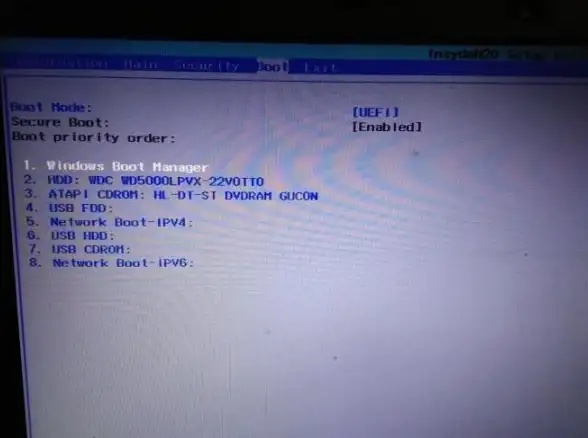
- 选择语言后点击【修复计算机】→【疑难解答】→【启动修复】
- 系统会自动扫描并修复引导文件(喝杯咖啡☕等待即可)
⚙️ 三、必学双系统设置优化
🌟 分区空间调整
后悔当初给Windows分区太小?用【Paragon CampTune】(需付费)无需重装直接扩容,安全无痛~
🌟 驱动更新
Windows更新后声卡/蓝牙失灵?
- 进入macOS → 启动【Boot Camp助理】→ 点击【操作】→【下载Windows支持软件】
- 将驱动拷贝至U盘,回到Windows运行Setup安装
🌟 默认启动系统切换
想开机直接进Windows?
macOS端:系统设置→启动磁盘→选择Windows
Windows端:右下角Boot Camp图标→选择重启进入macOS
💡 四、避坑小贴士
- 严禁在Windows端格式化macOS分区!❌(数据会全没!)
- 定期用【Dism++】清理Windows垃圾,避免系统盘爆红
- 双系统时间不同步?在Windows注册表修改:
HKEY_LOCAL_MACHINE\SYSTEM\CurrentControlSet\Control\TimeZoneInformation
新增项RealTimeIsUniversal→ 赋值1 → 重启搞定⏰
💬 最后唠叨一句:
双系统玩得溜,数据备份不能丢!记得用Time Machine备份macOS,Windows重要文件丢云盘或移动硬盘~
遇到问题先深呼吸,大部分故障都能用上述方法解决!✨
(注:操作涉及系统修改,新手建议咨询专业人士)

本文由 智俊健 于2025-09-02发表在【云服务器提供商】,文中图片由(智俊健)上传,本平台仅提供信息存储服务;作者观点、意见不代表本站立场,如有侵权,请联系我们删除;若有图片侵权,请您准备原始证明材料和公证书后联系我方删除!
本文链接:https://xdh.7tqx.com/wenda/815513.html







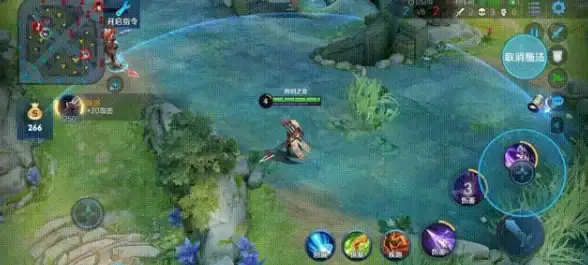

发表评论